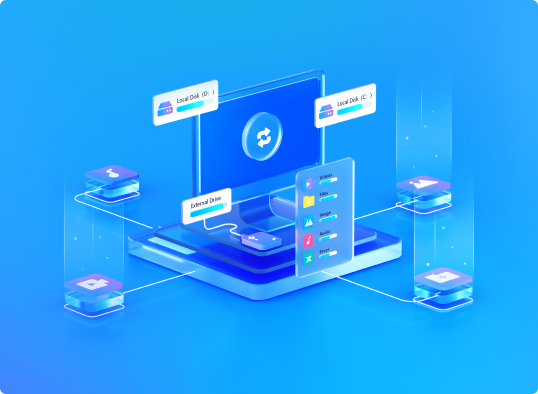¿Has perdido accidentalmente tu Partición de Recuperación HP durante la gestión de particiones de tu sistema? Al realizar operaciones de partición en la Administración de discos, los usuarios a menudo se enfrentan al problema de eliminar por error la partición Partición de recuperación en HP u ordenadores Dell. Cuando la partición de recuperación se pierde o se borra, no afecta al uso del ordenador. Sin embargo, la partición de recuperación podría ser útil para reparar Windows si está dañada. Este artículo trata sobre la partición de recuperación de HP y cómo recuperarla si utilizas ordenadores Dell, HP o Lenovo.
Parte 1. ¿Qué es la partición de recuperación?
Los discos duros de ordenadores OEM tienen una parte separada marcada como partición de recuperación. Los fabricantes de ordenadores, como Dell, Acer, HP, MSI y otros, emplean la partición de recuperación para almacenar los datos necesarios para devolver el sistema a su configuración de fábrica en caso de problema. La sección de recuperación de fábrica puede ayudarte a restaurar las aplicaciones de software, los controladores de dispositivos y la configuración del sistema si tu ordenador o portátil Dell experimenta algún problema. Por lo tanto, no tendrás que comprar un nuevo sistema operativo ni llevar el dispositivo a un taller de reparaciones.
En pocas palabras, la partición de recuperación es bastante significativa. Sin embargo, la falta de particiones de recuperación es un problema común para los usuarios de Dell o HP. Por ejemplo, la partición de recuperación de Dell puede haber sido eliminada accidentalmente, o esta partición específica puede no llevar una letra de unidad, etc.
Parte 2. ¿Se puede recuperar la partición de recuperación de Dell/HP/Lenovo?
Sí, es posible recuperar la partición de recuperación en Dell, HP y Lenovo mediante una aplicación de recuperación fiable. El sistema operativo y la partición de recuperación de HP sólo se pueden restaurar utilizando un disco de recuperación de HP si esta partición se ha eliminado o dañado. HP Recovery Manager puede crear discos de recuperación mientras el sistema está en funcionamiento. Por lo general, el sitio web de HP le permite obtener una copia adicional si no generó un disco de recuperación antes de que se dañara la partición de recuperación.
En los PCs Lenovo, su disco duro ya viene con una partición de recuperación oculta para contener los archivos de sistema de OneKey Recovery, que puede recuperar utilizando OneKey Recovery. Sin embargo, puedes recuperar la partición de recuperación eliminada en ordenadores Dell utilizando un software de recuperación confiable.
Parte 3. ¿Cómo recuperar la partición de recuperación de Dell/HP/Lenovo?
Cuando eliminas una partición, el espacio que consume queda sin asignar. Sin embargo, la partición eliminada es invisible temporalmente y no desaparece por completo. Por lo tanto, debes intentar utilizar una herramienta de recuperación de particiones de terceros para recuperar la partición de recuperación de HP antes de sobrescribirla.
Aquí tienes una visión profunda de tres métodos diferentes para recuperar tu partición de recuperación eliminada o perdida de Dell, HP o Lenovo en cuestión de minutos.
Recuperación de particiones HP con una potente herramienta de recuperación - Recoverit
La aplicación Recoverit Recovery es una herramienta adaptable que permite recuperar particiones perdidas o eliminadas en cuestión de minutos. Es la opción más fiable para la recuperación de particiones debido a que es un compuesto de características de gama alta y una interfaz fácil de usar.
Recupera particiones perdidas o eliminadas, así como archivos, fotos, audio, música y correos electrónicos de esas particiones de forma completa y eficaz. Recupera datos tras la eliminación repentina de particiones, particiones formateadas, daños en la tarjeta de memoria, particiones infectadas por virus, fallos del sistema, etc.

Pasos operativos:
Paso 1: Abre la aplicación Recoverit Data Recovery después de la descarga y seleccione la partición de recuperación eliminada.

Paso 2: Recoverit Escaneará la partición de recuperación perdida o eliminada para recuperarla.

Paso 3: Vista previa de los archivos recuperados para determinar qué archivos deseas recuperar.

Paso 4: Haz clic en Recuperar para recuperar los archivos después de previsualizarlos.
Partición de recuperación de HP o Dell usando Diskpart
Diskpart es una utilidad para particionar discos que funciona mediante líneas de comandos y puede gestionar particiones en discos duros, unidades USB y otros dispositivos externos. Puedes crear, eliminar, fusionar o ampliar particiones utilizando Diskpart.
Pasos operativos:
Sigue estos pasos para recuperar la partición de recuperación perdida utilizando Diskpart.
Paso 1:Abre la aplicación Ejecutar pulsando Win+R, escribe "diskpart," y presiona "Enter" para acceder al Diskpart.exe.

Paso 2: Para listar todos los volúmenes de su ordenador, escribe "list volume" y pulsa "Enter."
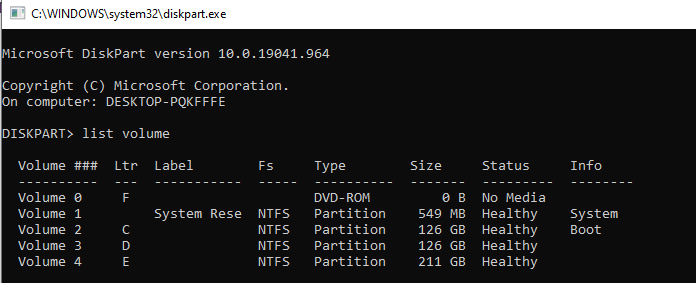
Paso 3: Después de escribir "select volume #," pulsa "Enter" y sustituye # por el número de tu partición.

Paso 4: Escribe "assign letter=f" y pulsa Enter .
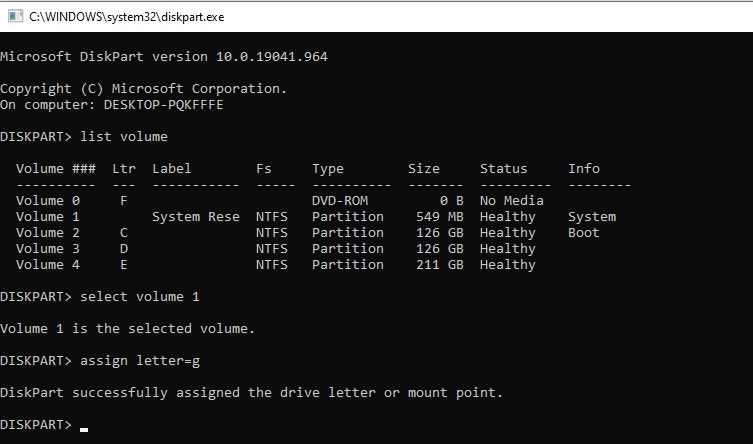
Por último, puedes cerrar esta ventana ejecutando el comando "Exit". Para ver si la partición perdida de recuperación de fábrica de Dell ha vuelto o no, utiliza después el Explorador de archivos de Windows.
Partición de recuperación de Dell o Lenovo mediante la gestión de discos
Administración de discos es una utilidad de Windows que permite realizar operaciones de disco de nivel avanzado, como crear particiones, cambiar su tamaño, combinarlas, reducirlas, eliminarlas, clonarlas, cambiar las letras de las unidades, etc.
Pasos operativos:
Paso 1: Pulsa Win+R para abrir la aplicación Ejecutar, introduce "diskmgmt.msc", y haz clic en OK para abrir Administrador de discos
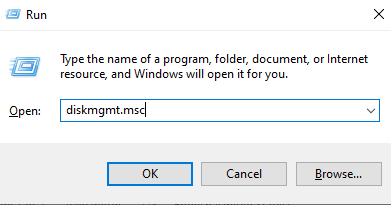
Paso 2: Haz clic con el botón derecho en la partición de recuperación y haz clic en "Cambiar letra de unidad y rutas".
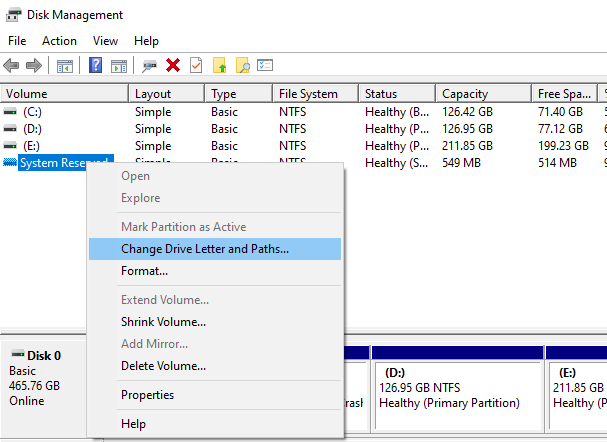
Paso 3: Haz clic en "Cambiar" en la siguiente ventana para modificar la letra de la unidad y selecciona "Añadir" para asignar una letra de unidad si la partición de recuperación aún no tiene ninguna letra de unidad.
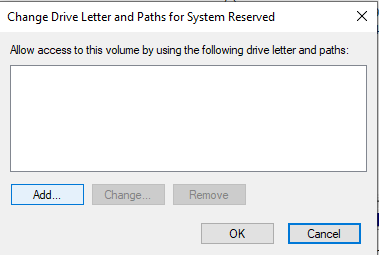
Paso 4: Después de elegir la nueva letra de unidad, haz clic en "OK."
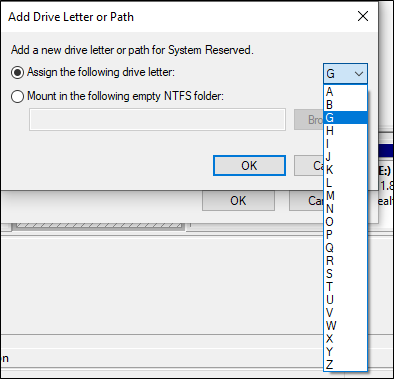
Parte 4. ¿Cómo crear una nueva partición de recuperación de Dell/HP/Lenovo?
Si has borrado accidentalmente tu partición de recuperación, puedes volver a crearla siguiendo unos sencillos pasos. Descubre cómo crear una nueva partición de recuperación Dell, HP o Lenovo siguiendo el procedimiento que se indica a continuación.
Nota: Windows sugiere crear una unidad flash USB con al menos 8 GB de almacenamiento. La unidad debe tener una capacidad mínima de 16 GB si su ordenador es de 64 bits.
Pasos operativos:
Paso 1: Busca Unidad de recuperación en el menú Inicio . Tu ordenador te pedirá que inicies el Creador de Medios de Recuperación. Haz clic en Sí.
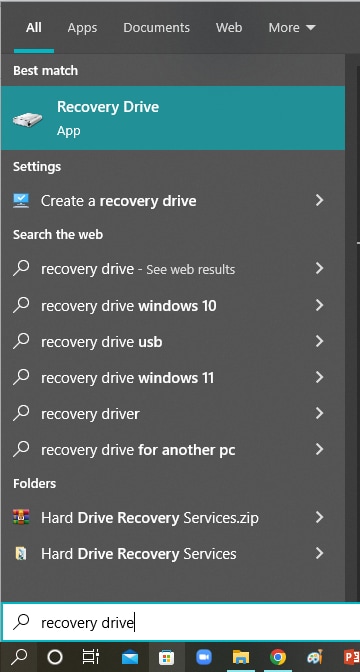
Paso 2: Marca la casilla que pide una copia de seguridad de los archivos del sistema.
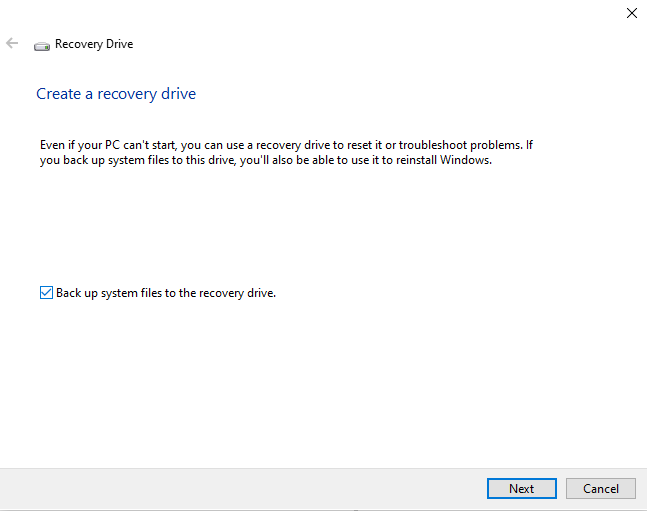
Paso 3: Haz clic en Siguiente después de seleccionar el disco USB que conectaste anteriormente.
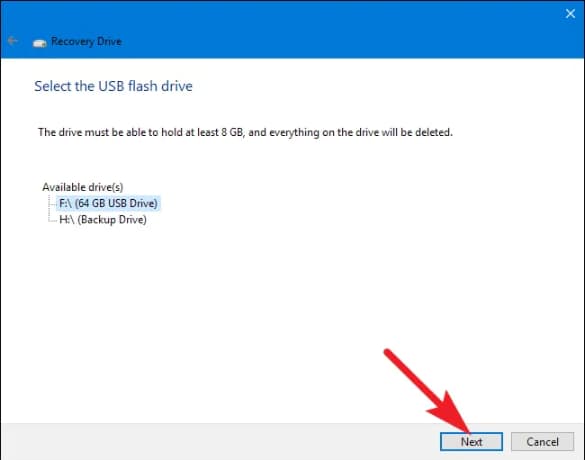
Paso 4: Haz clic enCrear para empezar a crear la partición de recuperación en ordenadores Dell, HP o Lenovo.
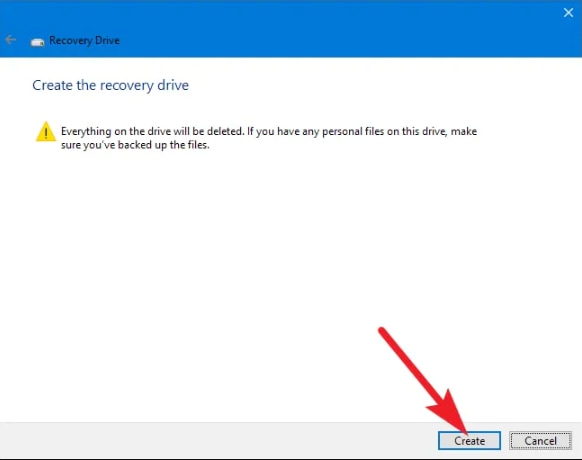
Preguntas frecuentes
¿qué es la partición de recuperación?
Una partición de recuperación es una sección del disco duro que contiene una imagen del sistema. Te ayuda a restaurar tu sistema a los valores de fábrica si tu sistema operativo sufre fallos o está dañado.
¿La partición de recuperación es esencial para el sistema?
Los fabricantes de ordenadores crean la partición de recuperación junto con el Recovery Manager instalado en ella para tu comodidad. Por lo tanto, no es aconsejable eliminar la partición de recuperación de HP. Sin embargo, la ausencia de la partición de recuperación no afectará al funcionamiento de tu sistema.
¿Qué pasa si borro accidentalmente mi partición de recuperación?
La opción "Iniciar entorno de recuperación" no estará disponible después de eliminar la partición de recuperación. Sin embargo, si se elimina la partición de recuperación, no se produce ningún impacto inmediato.
¿Cómo recuperar mi partición de recuperación eliminada en un ordenador Dell?
Es útil utilizar un software de recuperación fiable si desea recuperar su partición de recuperación eliminada. Recoverit Data Recovery es una potente aplicación que te ayudará a conseguirlo sin problemas.
¿Cómo recuperar mi partición de recuperación perdida?
Si tu partición de recuperación está perdida, implica que no posees ninguna letra de unidad. Puedes recuperar su partición de recuperación perdida asignando una letra de unidad específica. Para ello, ve a Administración de discos o Diskpart.
Conclusión
Hemos presentado tres métodos diferentes para recuperar las particiones perdidas o eliminadas en este artículo. Si borras sin querer la partición de recuperación, no te preocupes. No importa qué marca de ordenador utilices, Dell, HP o Lenovo, Wondershare Recoverit te ayudará a recuperar la partición de recuperación. Por otro lado, si tu partición se ha perdido, es fácil recuperarla a través de Administrador de disco o Diskpart.